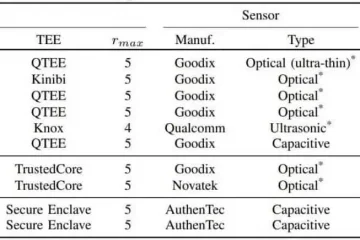Hier sind einige Methoden, um die Größe einer Excel-Datei unter Windows 11/10 zu reduzieren. Viele Benutzer haben von Problemen aufgrund der Größe ihrer Excel-Arbeitsmappe berichtet. Beim Laden der Datei verzögert sich Excel ständig oder friert ein. Die große Dateigröße erschwert auch die Weitergabe der Datei an andere. Nun können verschiedene Faktoren die Größe Ihrer Excel-Datei erhöhen. Lassen Sie uns diese Gründe herausfinden.
Warum ist meine Excel-Datei so groß?
Einer der Hauptgründe sind qualitativ hochwertige Bilder, die zu Ihrer Datei hinzugefügt werden Blatt. Darüber hinaus ist der Pivot-Cache, der beim Hinzufügen einer Pivot-Tabelle automatisch generiert wird, ein weiterer Grund für große Excel-Dateien. Weitere Gründe dafür sind übermäßige Formatierung, zu viele Daten, eingebettete Objekte und zu viele Arbeitsblätter, die in einer einzigen Arbeitsmappe hinzugefügt wurden.
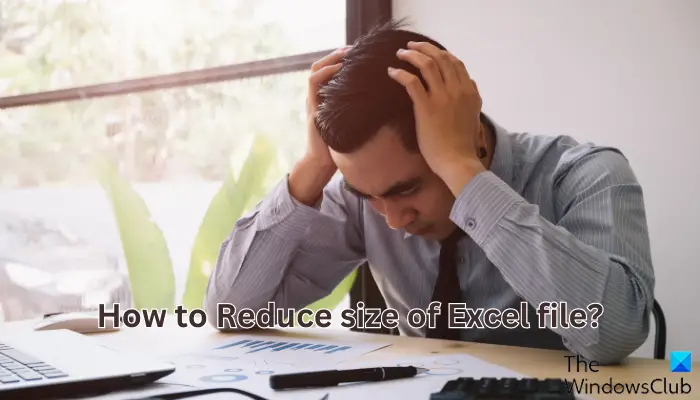
Wie reduziere ich die Größe einer Excel-Datei?
Wenn die Größe Ihrer Excel-Arbeitsmappe zu groß ist, können Sie die folgenden Tipps und Tricks verwenden, um die Größe der Excel-Datei zu reduzieren:
Speichern Sie Ihre Tabelle als Excel-Binärarbeitsmappe. Entfernen Sie unnötige Arbeitsblätter, Daten und nicht verwendete Formeln.Komprimieren Sie hinzugefügte Bilddateien.Speichern Sie den Pivot-Cache nicht mit Ihrer Excel-Datei.Entfernen Sie die Formatierung aus Ihrer Arbeitsmappe.Löschen Sie Watch.Komprimieren Sie die Excel-Datei mit einem speziellen Tool.
1] Speichern Sie Ihre Tabelle als Excel-Binärarbeitsmappe
Der erste Tipp, den wir Ihnen geben möchten, um die Größe Ihrer Excel-Datei zu reduzieren, ist das Speichern der Arbeitsmappe in Excel Binäres Workbook-Format (XLSB) anstelle des XLS-oder XLSX-Formats. Dieses Format speichert die Arbeitsmappe in einer viel kleineren Größe, da es Daten im Binärformat speichert als im XML-basierten Format.
Beachten Sie, dass XLS-und XLSX-Formate häufiger verwendete Formate sind und mit den meisten Tabellenkalkulationen von Drittanbietern funktionieren Programme. Das Binärformat ist jedoch in Ordnung, wenn Sie die Datei nur mit Microsoft Excel oder einer anderen Software verwenden, die das XSLB-Format unterstützt.
Um Ihre Tabelle als Excel-Binärarbeitsmappe zu speichern, führen Sie die folgenden Schritte aus:
Öffnen Sie zunächst die Excel-Quelldatei und klicken Sie auf die Option Datei > Optionen > Speichern. Stellen Sie nun das Ausgabeformat auf Excel Binary Workbook (.xlsb) ein und drücken Sie die Taste Schaltfläche Speichern.
2] Entfernen Sie unnötige Arbeitsblätter, Daten und nicht verwendete Formeln.
Sie können auch versuchen, unnötige Arbeitsblätter ohne relevante oder wichtige Daten aus Ihrer Arbeitsmappe zu löschen. Klicken Sie unten mit der rechten Maustaste auf die Blattregisterkarte und wählen Sie die Option „Löschen“. Darüber hinaus können Sie auch unerwünschte Daten und Formeln löschen, um die Größe Ihrer Excel-Datei zu reduzieren.
3] Hinzugefügte Bilddateien komprimieren
Möchten Sie die Größe Ihrer Excel-Datei weiter reduzieren? Versuchen Sie, die zu Ihrer Tabelle hinzugefügten Bilddateien zu komprimieren. Bilder mit höherer Auflösung erhöhen die Dateigröße der Excel-Arbeitsmappe. Reduzieren Sie also die Größe der eingebetteten Bilder und die Excel-Datei wird automatisch kleiner.
So geht das:
Wählen Sie zunächst ein Bild in Ihrer Excel-Datei aus und gehen Sie zu Registerkarte Bild. Klicken Sie nun auf die Schaltfläche Bilder komprimieren unter der Gruppe „Anpassen“. Aktivieren Sie anschließend das Kontrollkästchen „Nur auf dieses Bild anwenden“ (wählen Sie entsprechend aus). Klicken Sie anschließend auf die Option Standardauflösung verwenden unter Auflösung. Drücken Sie abschließend auf OK Klicken Sie auf die Schaltfläche, um alle Ihre Bilder zu komprimieren.
Lesen Sie: Excel kann nicht zwei Arbeitsmappen mit demselben Namen gleichzeitig öffnen.
4] Speichern Sie den Pivot-Cache nicht in Ihrem Excel Datei
Sie können den Pivot-Cache auch aus Ihrer Arbeitsmappe entfernen, um die Excel-Dateigröße zu reduzieren. Wenn Sie in Ihrer Arbeitsmappe eine Pivot-Tabelle erstellen, erstellt Excel automatisch einen Pivot-Cache, der im Grunde eine Replik der Datenquelle speichert. Dies ist zwar während des Vorgangs hilfreich, erhöht jedoch die Dateigröße. Sie können also den Pivot-Cache löschen, um die Dateigröße Ihrer Excel-Arbeitsmappe zu verringern.
Klicken Sie dazu auf eine Zelle in Ihrer Pivot-Tabelle und gehen Sie dann zu PivotTable-Analyse Tab. Wählen Sie nun unter der PivotTable-Gruppe Optionen und wechseln Sie im angezeigten Dialogfenster zur Registerkarte Daten. Deaktivieren Sie als Nächstes die Optionen Quelldaten mit Datei speichern und Daten beim Öffnen der Datei aktualisieren.
Benötigen Sie weitere Tipps, um die Dateigröße einer Datei zu reduzieren Excel-Arbeitsmappe? Fahren Sie mit dem nächsten Tipp fort.
Siehe: Wie entferne ich Metadaten aus einer Excel-Tabelle?
5] Entfernen Sie die Formatierung aus Ihrer Arbeitsmappe
Wenn möglich, können Sie die Formatierung aus Ihrer Tabelle entfernen, um die Größe einer Excel-Datei zu reduzieren. Die Formatierung ist nützlich, um Ihre Arbeitsmappe umfassender und informativer zu gestalten. Allerdings erhöht sich dadurch auch die Dateigröße erheblich. Wenn Sie also die Möglichkeit haben, alle Formatierungen zu löschen, tun Sie dies und die Dateigröße einer größeren Excel-Arbeitsmappe wird automatisch verringert.
Um dies zu tun, können Sie zur Registerkarte „Startseite“ gehen und auf klicken auf die Option Löschen > Formate löschen in der Gruppe Bearbeiten. Dadurch wird die Formatierung aus ausgewählten Zellen entfernt.
Lesen Sie: PDF-Dateien mit kostenloser Software und Online-Tools stapelweise komprimieren.
6] Watch löschen
Excel bietet ein Überwachungsfenster, mit dem Sie Formelberechnungen und Ergebnisse in einer großen Arbeitsmappe mit mehreren Arbeitsblättern einfach überprüfen, prüfen oder bestätigen können. Allerdings kann es Ihre Dateigröße erhöhen. Wenn Sie also mit den Überwachungen fertig sind, können Sie diese entfernen.
Um eine Überwachung in Excel zu löschen, gehen Sie zur Registerkarte Formeln und klicken Sie auf das Überwachungsfenster-Option. Wählen Sie nun die hinzugefügten Uhren aus und klicken Sie auf die Schaltfläche Uhr löschen.
7] Komprimieren Sie die Excel-Datei mit einem speziellen Tool
Wenn das manuelle Verkleinern ermüdend erscheint Größe einer Excel-Datei, empfehlen wir die Verwendung eines Tools eines Drittanbieters. Es gibt zahlreiche Online-Tools und Desktop-Anwendungen, mit denen Sie die Größe verschiedener Dateitypen, einschließlich Excel-Dateien, reduzieren können. Wenn Sie nach einem kostenlosen Programm suchen, empfehlen wir die Verwendung von ClipCompress. Es ist ein gutes Online-Tool, mit dem Sie die Größe von XLS-und XLSX-Dateien verringern können.
Ich hoffe, dieser Beitrag hilft Ihnen dabei, die Größe von Excel-Dateien zu reduzieren.
Welche Software reduziert Excel? Dateigröße?
Wenn Sie die Größe einer Excel-Datei offline reduzieren möchten, können Sie eine Desktop-Anwendung verwenden. Es gibt einige Dateikomprimierungsprogramme, mit denen Sie auch die Größe von Excel-Dateien verringern können. Um nur einige zu nennen: Sie können NXPowerLite oder Excel File Size Reduce Software von Sobolsoft verwenden. Dabei handelt es sich um kostenpflichtige Software mit einer Testversion. Wenn Sie ein kostenloses Tool zur Reduzierung der Excel-Dateigröße benötigen, verwenden Sie kostenlose Online-Tools wie WeCompress oder ClipCompress.
Jetzt lesen Sie: Wie komprimiere und verkleinere ich ein Word-Dokument?